Gmail, bezplatná webmail služba od internetového giganta Google, je nejvýkonnější a nejvýhodnější e-mailová služba. Tým, který stojí za Gmailem na Googlu, dělá fantastickou práci tím, že pravidelně aktualizuje Gmail a přidává nové funkce a vylepšuje rozhraní.
Ačkoli mnoho technologických blogů hlásí, že Gmail brzy přepne nové rozhraní, které se radikálně liší od toho, co je právě teď, vždy budou existovat zástupná řešení, jak získat požadovaný vzhled. Jak již víte, Gmail vám umožní změnit výchozí pozadí (téma) a má spoustu možností přizpůsobit výchozí vzhled.

Před pár týdny jsem se jen ptal, jestli je možné změnit výchozí vzhled Gmailu podle našich představ a narazit na pěkné téma, které dělá váš Gmail vypadat jako Outlook.com, téměř téměř. Pokud máte rádi čisté rozhraní aplikace Outlook.com a chcete se dostat do svého Gmailu, můžete si toto téma aplikace Outlook.com vyzkoušet pro Gmail.
Vzhledem k tomu, že v aplikaci Gmail nemůžeme používat motivy třetích stran, je třeba nainstalovat bezplatné rozšíření s názvem Stylish. Stylish je bezplatné rozšíření, které je k dispozici pro prohlížeče Firefox i Chrome, aby bylo možné přizpůsobit rozhraní vašich oblíbených webových stránek instalací nových motivů.
Téma aplikace Outlook.com pro Gmail
Ti, kteří si nejsou jisti, jak nainstalovat Stylish a získat vzhled aplikace Outlook.com v Gmailu, mohou postupovat podle níže uvedených pokynů.
Krok 1: Otevřete prohlížeč Firefox nebo Chrome. Vyhledejte Stylové rozšíření a poté nainstalujte stejné.
Krok 2: Po instalaci Stylish a restartování prohlížeče se vedle pole Search (Hledat) nebo omnibar (Chrome) zobrazí ikona Stylish.
Krok 3: Nyní navštivte tuto stránku userstyles.org a klikněte na tlačítko Instalovat.
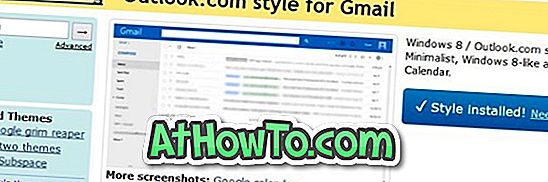
Krok 4: Otevřete Gmail ve svém prohlížeči a změňte motiv Gmailu na Light nebo Soft Grey. Chcete-li změnit motiv, klepněte na ikonu ozubeného kola a potom klepněte na položku Motivy.
Krok 5: Chcete-li získat vzhled aplikace Outlook.com, musíte ve složce Doručená pošta vypnout karty. Chcete-li tak učinit, postupujte podle pokynů v našem návodu, jak zakázat karty v průvodci Gmail.
Nyní byste měli dostat aplikaci Outlook.com do svého Gmailu, jak je znázorněno na obrázku výše.
Krok 6: Pokud se téma aplikace Outlook.com nezobrazuje, klepněte na tlačítko Stylish, zrušte výběr stylu aplikace Outlook.com pro službu Gmail a poté vyberte ji, kterou chcete znovu použít.
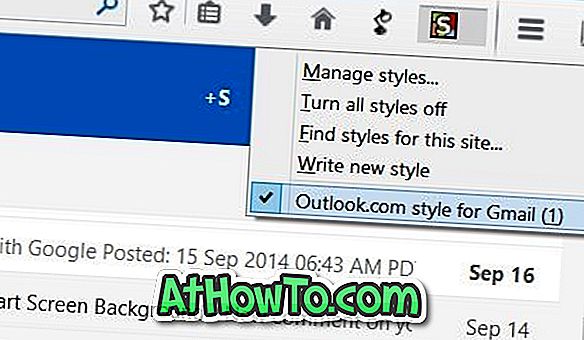
Dobrá věc je, že můžete přizpůsobit motiv podle vašich představ, pokud víte, jak téma upravit. Chcete-li stažený motiv upravit, klepněte na tlačítko Stylish, klepněte na položku Spravovat styly a potom klikněte na tlačítko Upravit.














